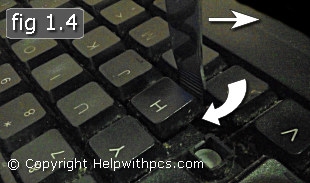Кейде MP3 файлын ойнатқан кезде суретшінің немесе әннің аты түсініксіз кейіпкерлер жиынтығы ретінде көрінетін жағдайды көруге болады. Бұл жағдайда файлдың өзі дұрыс аталады. Бұл қате жазылған тегтерді көрсетеді. Осы мақалада Mp3tag көмегімен осы аудио файлдардың тегтерін қалай өңдеуге болатындығы туралы айтамыз.
Mp3tag бағдарламасының соңғы нұсқасын жүктеп алыңыз
Mp3tag-да тегтерді өңдеу
Сізге арнайы дағдылар мен білім қажет емес. Метадеректер туралы ақпаратты өзгерту үшін тек бағдарламаның өзі және кодтар өңделетін композициялар қажет. Содан кейін сіз төменде сипатталған нұсқауларды орындауыңыз керек. Жалпы алғанда, Mp3tag көмегімен деректерді өзгертудің екі әдісін бөлуге болады - қолмен және жартылай автоматты. Олардың әрқайсысын толығырақ қарастырайық.
1-әдіс: деректерді қолмен өзгерту
Бұл жағдайда барлық метадеректерді қолмен енгізу қажет болады. Mp3tag-ды жүктеу және компьютерге немесе ноутбукке орнату процесін өткізіп жібереміз. Бұл кезеңде сізде қиындықтар мен сұрақтар туындауы екіталай. Біз бағдарламалық жасақтаманы және процесті өзі сипаттауға тікелей көшеміз.
- Mp3tag іске қосыңыз.
- Бағдарламаның негізгі терезесін үш аймаққа бөлуге болады - файлдар тізімі, тегтерді өңдеу аймағы және құралдар тақтасы.
- Әрі қарай, сізге қажетті әндер орналасқан қалтаны ашу керек. Ол үшін пернетақтадағы пернелер тіркесімін бір уақытта басыңыз «Ctrl + D» Немесе Mp3tag құралдар тақтасындағы тиісті түймені басыңыз.
- Нәтижесінде жаңа терезе ашылады. Ол сізден аудио файлдармен бірге қалтаны көрсетуді талап етеді. Оны тышқанның сол жақ батырмасымен шерту арқылы белгілеңіз. Осыдан кейін түймесін басыңыз «Қалтаны таңдау» терезенің төменгі жағында. Егер сізде осы каталогта қосымша қалталар болса, онда орынды таңдау терезесіндегі сәйкес жолдың жанына құсбелгі қойыңыз. Таңдау терезесінде тіркелген музыкалық файлдарды көрмейтіндігіңізге назар аударыңыз. Бағдарлама оларды жай көрсетпейді.
- Осыдан кейін Mp3tag терезесінің оң жағында бұрын таңдалған қалтада болған барлық әндердің тізімі шығады.
- Біз тегтерді өзгертетін тізімнен композицияны таңдаймыз. Мұны істеу үшін оның атын тінтуірдің сол жақ батырмасымен нұқыңыз.
- Енді сіз метадеректерді өзгертуге тікелей кірісе аласыз. Mp3tag терезесінің сол жағында сізге қажетті ақпаратты толтыру қажет жолдар орналасқан.
- Сондай-ақ, композицияның ойнау кезінде экранға шығарылатын мұқабасын көрсетуге болады. Мұны істеу үшін дискіні бейнелейтін тиісті аймақты тінтуірдің оң жақ түймешігімен нұқыңыз, содан кейін контекстік мәзірдегі жолды нұқыңыз «Мұқабаны қосу».
- Нәтижесінде файлды компьютердің түбірлік каталогынан таңдауға арналған стандартты терезе ашылады. Біз қалаған суретті табамыз, оны таңдаңыз және терезенің төменгі жағындағы түймесін басыңыз «Ашық».
- Егер бәрі дұрыс жасалса, таңдалған сурет Mp3tag терезесінің сол жағында көрсетіледі.
- Ақпаратты барлық қажетті жолдармен толтырғаннан кейін өзгертулерді сақтау керек. Ол үшін бағдарламаның құралдар тақтасында орналасқан дискета түріндегі батырманы басу жеткілікті. Сондай-ақ, өзгертулерді сақтау үшін «Ctrl + S» пернелер тіркесімін пайдалануға болады.
- Егер сізге бірдей тегтерді бірден бірнеше файлға реттеу керек болса, онда сіз пернені басып тұруыңыз керек «Ctrl», содан кейін метадеректер өзгертілетін файлдардың тізіміне бір рет басыңыз.
- Сол жағында сіз кейбір өрістердегі жолдарды көресіз Кетіңіз. Бұл өрістің мәні әр композиция үшін әр түрлі болатындығын білдіреді. Бірақ бұл сіздің мәтініңізді сол жерде жазуға немесе тіпті мазмұнды жоюға кедергі болмайды.
- Осылайша жасалатын барлық өзгертулерді сақтауды ұмытпаңыз. Бұл тегтерді өңдеумен бірдей - комбинацияны қолдану арқылы «Ctrl + S» немесе құралдар тақтасындағы арнайы батырманы басыңыз.











Сізге айтқымыз келген аудио файлдың тегтерін өзгертудің бүкіл қолмен процесі. Бұл әдістің кемшілігі бар екенін ескеріңіз. Бұл альбомның атауы, шығарылған жылы және т.б. сияқты барлық ақпаратты Интернеттен өзіңіз іздеуіңіз керек екендігінде. Бірақ келесі әдісті қолдану арқылы ішінара болдырмауға болады.
2 әдіс: Мәліметтер базасын қолдана отырып метамәліметтерді көрсетіңіз
Жоғарыда айтып өткеніміздей, бұл әдіс тегтерді жартылай автоматты режимде тіркеуге мүмкіндік береді. Бұл жолдың шығарылған жылы, альбом, альбомдағы орны және т.б. сияқты негізгі өрістер автоматты түрде толтырылатынын білдіреді. Ол үшін сізге көмек алу үшін мамандандырылған мәліметтер қорына жүгіну керек. Бұл іс жүзінде қалай көрінетіні.
- Mp3tag-да музыкалық шығармалар тізімі бар қалтаны ашып, біз метамәліметтерді табу үшін тізімнен бір немесе бірнеше файлды таңдаймыз. Егер сіз бірнеше жолды таңдасаңыз, олардың барлығы бір альбомнан тұрғаны жөн.
- Одан кейін бағдарлама терезесінің жоғарғы жағындағы жолды нұқыңыз Тегтер көздері. Осыдан кейін қалқымалы терезе пайда болады, онда барлық қызметтер тізім түрінде көрсетіледі - олардың көмегімен жетіспейтін тегтер толтырылады.
- Көп жағдайда сайтқа тіркелу қажет. Егер сіз деректерді қажетсіз енгізуден аулақ болғыңыз келсе, онда дерекқорды пайдалануды ұсынамыз «Фридб». Мұны істеу үшін жоғарыдағы терезеде тиісті жолды нұқыңыз. Қажет болса, тізімде көрсетілген кез келген дерекқорды пайдалануға болады.
- Жолды басқаннан кейін «Freedb db», экранның ортасында жаңа терезе пайда болады. Онда сіз Интернеттегі іздеу туралы жазылған соңғы жолды атап өтуіңіз керек. Осыдан кейін түймесін басыңыз Жарайды. Ол сол терезеде сәл төмен орналасқан.
- Келесі қадам - іздеу түрін таңдау. Сіз орындаушы, альбом немесе ән тақырыбы бойынша іздей аласыз. Сізге суретшімен іздеу ұсынылады. Ол үшін біз топтың немесе орындаушының атын өрісте жазамыз, тиісті жолды белгімен белгілейміз, содан кейін түймесін басыңыз «Келесі».
- Келесі терезеде қалаған суретшінің альбомдарының тізімі шығады. Тізімнен қалаған біреуін таңдап, түймесін басыңыз «Келесі».
- Жаңа терезе пайда болады. Жоғарғы сол жақ бұрышында тегтері бар толтырылған өрістерді көруге болады. Егер қаласаңыз, өрістердің кез-келгені дұрыс толтырылмаған болса, оларды өзгертуге болады.
- Сондай-ақ, композицияға суретшінің ресми альбомында берілген сериялық нөмірді көрсетуге болады. Төменгі аймақта сіз екі терезені көресіз. Ресми әндер сол жақта, ал оң жағында - тегтер өңделетін жолда көрсетіледі. Сол жақ терезеден композицияны таңдап, батырмалардың көмегімен оның орнын өзгертуге болады «Жоғары» және «Төменде»жақын орналасқан. Бұл сізге дыбыстық файлды ресми жинақтағы күйге орнатуға мүмкіндік береді. Басқаша айтқанда, егер жол альбомда төртінші орында тұрса, дәлдік үшін трекіңізді дәл сол позицияға түсіруіңіз керек.
- Барлық метадеректер көрсетілгенде және тректің орны таңдалған кезде түймесін басыңыз Жарайды.
- Нәтижесінде барлық метадеректер жаңартылып, өзгерістер дереу сақталады. Бірнеше секундтан кейін сіз тегтер сәтті орнатылғандығы туралы хабарлама бар терезені көресіз. Түймесін басып, терезені жабыңыз Жарайды Онда.
- Сол сияқты тегтер мен басқа әндерді жаңарту керек.






Бұл сипатталған тегтерді өңдеу әдісін аяқтайды.
Mp3tag-тың қосымша мүмкіндіктері
Тегтерді стандартты өңдеуден басқа, атауында аталған бағдарлама сізге барлық жазбаларды нөмірлеуге көмектеседі, сонымен қатар файл атауын оның кодына сәйкес көрсетуге мүмкіндік береді. Осы тармақтар туралы толығырақ сөйлесейік.
Ән нөмірі
Музыкалық қалтаны ашып, әр файлды қалағаныңызша нөмірлеуге болады. Ол үшін келесі әрекеттерді орындаңыз:
- Біз тізімнен нөмірлеуді белгілеу немесе өзгерту қажет аудио файлдарды таңдаймыз. Сіз барлық әндерді бірден таңдай аласыз (пернелер тіркесімі «Ctrl + A») немесе тек ерекше (холдинг) ескерту «Ctrl», қажетті файлдардың атын тінтуірдің сол жақ түймешігімен нұқыңыз).
- Осыдан кейін сіз батырманы атауымен басуыңыз керек «Нөмірлеу шебері». Ол Mp3tag құралдар тақтасында орналасқан.
- Содан кейін нөмірлеу нұсқалары бар терезе ашылады. Мұнда нөмірлеуді қай нөмірден бастауға болатынын, жай сандарға нөл қосу керектігін, сондай-ақ әр ішкі қалта үшін нөмірлеуді қайталауды белгілеуге болады. Барлық қажетті нұсқаларды тексеріп, басу керек Жарайды жалғастыру.
- Нөмірлеу процесі басталады. Біраз уақыттан кейін оның аяқталғаны туралы хабарлама пайда болады.
- Бұл терезені жабыңыз. Енді бұрын жазылған әндердің метадеректері нөмірлеу тәртібіне сәйкес нөмірді көрсетеді.




Атауын тегке және керісінше аударыңыз
Музыкалық файлда кодтар жазылған жағдайлар кездеседі, бірақ атауы жоқ. Кейде бұл болады және керісінше. Мұндай жағдайларда файл атауын тиісті метадеректерге және керісінше, тегтерден басты атқа ауыстыру функциялары көмектесе алады. Ол іс жүзінде келесідей көрінеді.
Тег - файл атауы
- Музыкасы бар қалтада біз белгілі бір дыбыстық файл бар, ол мысалы деп аталады «Аты». Біз оны тінтуірдің сол жақ батырмасымен бір рет шерту арқылы таңдаймыз.
- Метадеректер тізімінде суретшінің дұрыс аты және композицияның өзі көрсетіледі.
- Сіз, әрине, деректерді қолмен тіркей аласыз, бірақ оны автоматты түрде жасау оңайырақ. Ол үшін аты-жөні бар тиісті батырманы басу жеткілікті «Тег - файл атауы». Ол Mp3tag құралдар тақтасында орналасқан.
- Алдын-ала ақпараты бар терезе пайда болады. Өрісте сізде мәндер болуы керек «% Орындаушы% -% тақырып%». Метамәліметтердің басқа айнымалы мәндерін файл атауына қоса аласыз. Егер сіз енгізу өрісінің оң жағындағы батырманы бассаңыз, айнымалылардың толық тізімі көрсетіледі.
- Барлық айнымалыларды белгілеп, түймесін басыңыз Жарайды.
- Осыдан кейін файл дұрыс өзгертіліп, экранда хабарлама пайда болады. Содан кейін оны жай ғана жабуға болады.





Файл атауы - тег
- Өзінің метамәліметтерінде қайталанатын музыкалық файлды тізімнен таңдаңыз.
- Одан кейін түймесін басыңыз «Файл атауы - тег»ол басқару тақтасында орналасқан.
- Жаңа терезе ашылады. Композицияның аты көбінесе орындаушының аты мен әннің атауынан тұратындықтан, сізге сәйкес өрісте мән болуы керек «% Орындаушы% -% тақырып%». Егер файл атауында кодқа енгізуге болатын басқа ақпарат болса (шығарылған күні, альбомы және т.б.), онда сіз өзіңіздің құндылықтарыңызды қосуыңыз керек. Егер сіз өрістің оң жағындағы батырманы бассаңыз, олардың тізімін көре аласыз.
- Деректерді растау үшін түймесін басыңыз Жарайды.
- Нәтижесінде деректер өрістері тиісті ақпаратпен толтырылады, сіз экранда хабарлама аласыз.




Бұл кодты файлдың атына және керісінше берудің бүкіл процесі. Көріп отырғаныңыздай, бұл жағдайда метадеректер, мысалы, шығарылған жылы, альбом атауы, ән нөмірі және т.б., автоматты түрде көрсетілмейді. Сондықтан, жалпы көрініс үшін сіз осы мәндерді қолмен немесе арнайы қызмет арқылы тіркеуге тура келеді. Біз бұл туралы алғашқы екі әдіспен әңгімелестік.
Осыған байланысты бұл мақала финалға жақындады Бұл ақпарат тегтерді өңдеуге көмектеседі деп үміттенеміз, нәтижесінде сіз өзіңіздің музыка кітапханаңызды тазалай аласыз.